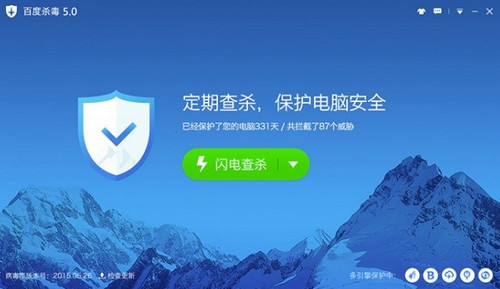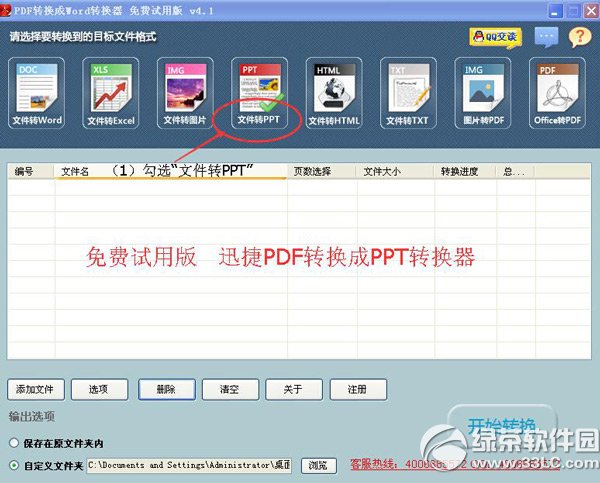萬盛學電腦網 >> 圖文處理 >> CAD >> CAD使用教程 >> 常見案例解析 >> AutoCAD2013填充圖形實例詳解
AutoCAD2013填充圖形實例詳解
AutoCAD2013填充是指對指定區域填充指定的圖案、漸變色、實體等。
1.啟動AutoCAD2013中文版軟件,在AutoCAD2013繪圖窗口中繪制如下圖形。

圖01
2.這裡我們以“圖案填充”為例進行講解,在AutoCAD2013命令窗口中輸入【BHATCH】,並按空格鍵執行命令;或單擊工具欄中 “圖案填充”按鈕;或單擊右側的倒三角按鈕,從彈出的下拉列表中可以選擇圖案填充、漸變色填充和實體填充。
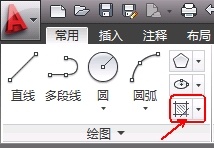
圖02
3.AutoCAD2013會彈出與如下圖所示填充編輯器,供用戶編輯、修改填充參數。

圖03
4.設置好填充編輯器參數後,在AutoCAD2013繪圖窗口中需要填充的位置單擊鼠標左鍵,即可完成填充,如圖所示。
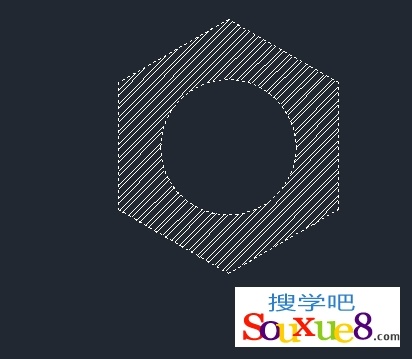
圖04
(注:可繼續在AutoCAD2013繪圖窗口中選擇要填充的圖形,對多個圖形對象進行填充。)
添加拾取點:根據圍繞指定點所構成的封閉區域的現有對象來確定邊界。
添加“選擇邊界對象”:根據構成封閉區域的選定對象來確定邊界。
“刪除邊界對象”:從已確定的填充邊界中取消某些邊界對象。
(1) 圖案填充圖案:單擊“圖案填充圖案”按鈕,打開的列表中列出了AutoCAD2013提供的預設的圖案、漸變色等,單擊選擇一個即可。
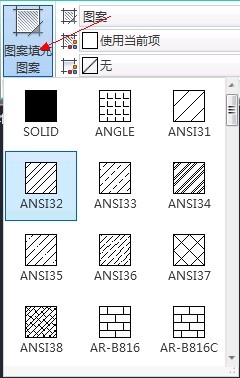
圖05
(2) :
單擊右側框,在彈出的下拉列表中可以選擇切換填充方式:如選擇圖案填充、漸變填充和實體填充或自定義填充。
如更改為漸變色填充效果如圖:
圖06
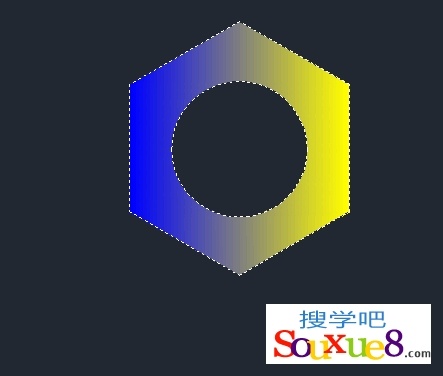
圖07
(3) 更改填充顏色:
當選擇圖案填充時,更改填充顏色效果如圖:
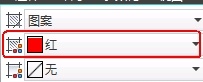
圖08

圖09
當選擇漸變色填充時,更改填充顏色效果如圖:
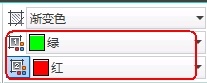
圖10
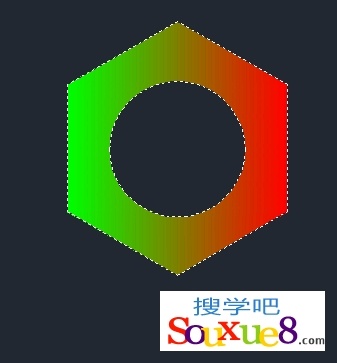
圖11
(4) 圖案填充透明度:
可以更改圖案填充的透明度,值越大填充的圖案或漸變色越透明。
圖12
(5) 角度:
更改填充圖案或漸變色的旋轉角度。
圖13
圖14

圖15
(6) 填充圖案比例:
更改填充圖案時的圖案比例值,即放大或縮小預定或自定義的圖案,可以直接輸入比例值。
圖16
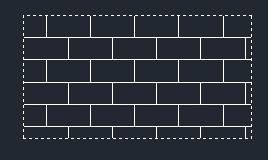
圖17
(7) “設定原點”:
此選項組用於確定生成填充圖案時的起始位置。因為某些填充圖案(如磚塊圖案)需要與圖案填充邊界上的某一點對齊。
圖18
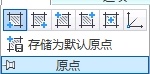
圖19
AutoCAD2013預設了多種原點對齊方式。
如圖所示右側圖選定原點後的效果如圖。
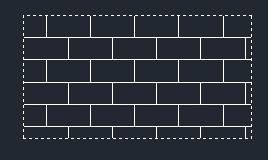
圖20
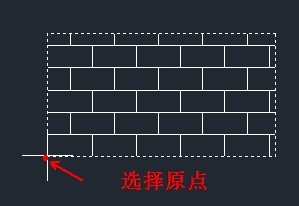
圖21
(8) 特性匹配:
使用選定圖案填充對象的特性設置填充圖案特性,包括圖案填充原點。
具體操作方法:
1.單擊“特性匹配”按鈕。

圖22
2.在繪圖窗口中單擊選擇已有的填充圖案作為當前填充圖案。

圖23
3.然後在另一個要應用上面所選填充圖案的圖形中單擊即可應用上面所選圖案填充。

圖24
(9)“創建獨立的圖案填充”: